
Tässä käsikirjassa aloitteleville käyttäjille yksityiskohtaiset tiedot menetelmistä, joiden avulla voit nimetä levyn nimeämään ikkunoihin ja lisätietoja, jotka voivat olla hyödyllisiä. Huomaan, että emme puhu levyn kirjeen muuttamisesta, voit lukea siitä tästä: Kuinka muuttaa kirjain 10 Levyn kirjain 10, kuinka muuttaa salaman käyttöliittymän.
- Tapoja nimeä uudelleen Windows-levy
- DVD / BLU-ray / CD-aseman nimen muuttaminen
- Videoohje
Menetelmät, joiden avulla voidaan muuttaa paikallisen levyn nimen tai irrotettavan aseman Windowsissa
Alla - Jotta kaikki saatavilla olevat yksinkertaiset tavat nimeävät levyn nimeämään Windows 10, 8.1 tai Windows 7:
- Explorerissa ("Tässä tietokoneessa" -osiossa Windows 10: n tapauksessa napsauta hiiren kakkospainikkeella levyä ja valitse valikkokohta "Nimeä". Tämän jälkeen anna haluttu levyn nimi. Järjestelmänvalvojan oikeudet on nimettävä uudelleen, mikä osoittaa asianmukaisen ilmoituksen.
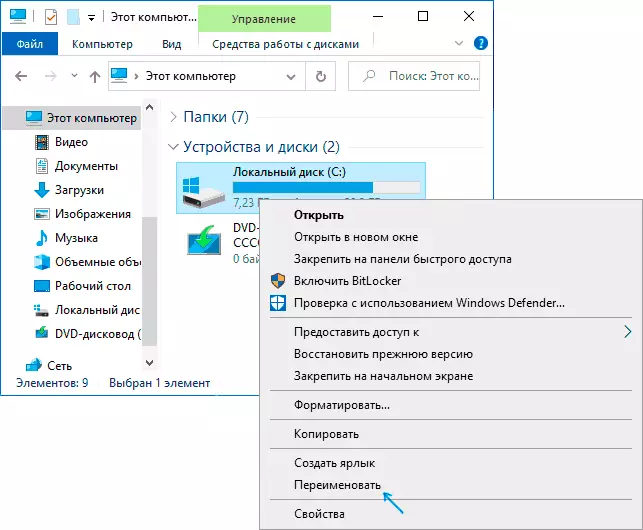
- Paina Discorerin tai Flash-aseman oikeaa hiiren painiketta, avaa "Ominaisuudet" -kohdan ja aseta nimi "Yleiset" -välilehden yläosassa. Samat levyn ominaisuudet voidaan avata Windows Drive -apuohjelmassa.

- Suorita komentorivi järjestelmänvalvojan puolesta ja kirjoita komento (kirjain C korvataan halutun aseman kirjaimella) Label c: Name_disk

- Suorita Windows PowerShell Järjestelmänvalvojan puolesta ja kirjoita komento (uudelleen, muuta kirjain C) Set-äänenvoimakkuus -Drivetelter C -Newfilesystemlabel "DADin nimi"

Yleensä yksi kuvatuista menetelmistä riittää.
Toinen vaihtoehto on määrittää levytunniste Autorun.inf-tiedostossa levyn juurella, kuten alla olevassa kuvakaappauksessa.

Kuinka muuttaa CD / DVD / BLU-ray CD / DVD: n nimeä
Optinen levyasema kuljettaa järjestelmään tallennetun nimen, kun se on tyhjä ja näyttää asetetun levyn nimen kirjaimen jälkeen, jos se on läsnä ominaisuuksissaan tai Autorun-tiedostossa. Muuta sitä edellä kuvattuihin tavoihin, jotka eivät toimi, mutta jotkut manipulaatiot ovat mahdollisia:
- Suorita Rekisterieditori (paina VO + R-näppäintä, kirjoita regedit ja paina Enter).
- Siirry RegistryHkey_Local_Machine \ ohjelmisto \ Microsoft \ Windows \ Currensionversion \ Explorer \ Drivecons \ Explorer \ Drivecons \
- Jos tämä osa on nykyinen alaosassa taajuusmuuttajan nimi, avaa se. Jos ei - Luo (hiiren kakkospainikkeella Driveicons - Luo - osa).
- Tämän osan sisällä luo alaosa nimen DeceptLabel ja siirry siihen.
- Kaksoisosoita "Oletus" -parametri ja aseta haluamasi nimi.
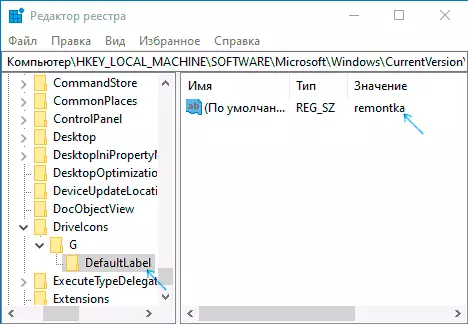
- Valmis, nyt CD / DVD / Blu-ray Drive näyttää tämän nimen.

Ainoa vivahde täällä: Jos nimi "ennen kirjainta" muuttunut aikaisemmissa versioissa, nyt sama rekisterin parametri muuttuu vain kirjeen jälkeen näkyvän nimen. Mutta se voi olla hyödyllinen, varsinkin jos sinulla on useita ajoasemia.
Kuinka muuttaa levyn nimen - Video-ohje
Kuten näette, kaikki on hyvin yksinkertainen ja mielestäni ei ole ongelmia nimeämisessä, jos järjestelmänvalvoja on esitetty, sen ei pitäisi syntyä.
